时间:2023-11-11 08:20:25 作者:永煌 来源:系统之家 1. 扫描二维码随时看资讯 2. 请使用手机浏览器访问: https://m.xitongzhijia.net/xtjc/20231111/295539.html 手机查看 评论 反馈
当我们在使用Windows 11时发现分辨率与显示器不匹配的情况时,就可能导致图像模糊、内容显示不完整或者字体过小等问题,那么要如何去解决这个问题呢?其实这时候我们可以打开显示设置,在其中调节分辨率与显示器匹配就可以了,一起来看看吧。
分辨率和显示器不匹配解决方法
1. 右键桌面空白处,打开“显示设置”。
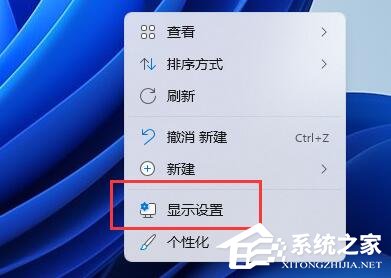
2. 点开相关设置下方的“高级显示”。

3. 如果你的分辨率和显示器不匹配,就会看到桌面模式和活动信号模式不一样。

4. 这时候我们点击顶部的“显示”按钮。
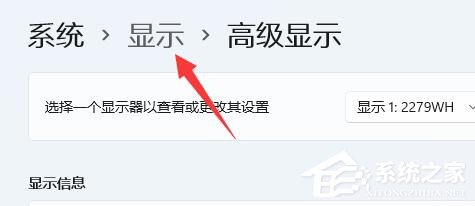
5. 最后找到下方显示器分辨率,将他更改为和活动信号模式相同即可。

以上就是系统之家小编为你带来的关于“Win11分辨率和显示器不匹配怎么办”的全部内容了,希望可以解决你的问题,感谢您的阅读,更多精彩内容请关注系统之家官网。
发表评论
共0条
评论就这些咯,让大家也知道你的独特见解
立即评论以上留言仅代表用户个人观点,不代表系统之家立场